En trinnvis veiledning for å installere Fedora Linux
Å installere Fedora Linux på hvilken som helst PC, må du først lag en oppstartbar Fedora Linux USB-stasjon. Hvis du vet hvordan installer Fedora Linux på Windows 10, kan du dobbeltstarte begge operativsystemer.
Disse instruksjonene gjelder for Fedora Linux versjon 31.
Hva du trenger for å installere Fedora Linux
De anbefalte kravene for å installere Fedora er som følger:
- 1 GHz eller raskere prosessor
- 1 GB av RAM
- 10 GB harddiskplass
Etter å ha opprettet en oppstartbar Fedora-stasjon, start datamaskinen på nytt og starte opp fra USB-enheten å lansere en live-versjon av Fedora. Hvis du allerede har et annet operativsystem installert, kan det hende du må endre oppstartsrekkefølgen i system-BIOS. Hvis datamaskinen din bruker UEFI, må du også deaktivere Windows Rask oppstart.
Hvis du planlegger å installere Fedora sammen med Windows eller et annet operativsystem, bør du opprette en gjenopprettingsstasjon med Macrium Reflect eller bruk en annen verktøy for sikkerhetskopiering av programvare i tilfelle noe går galt.
Hvordan installere Fedora Linux
Du kan begynne å bruke live-versjonen av Fedora med en gang, men du må installere OS for å lagre eventuelle endringer på harddisken din.
Du må være koblet til internett for å fullføre installasjonen. Velg nedpil øverst til høyre på skrivebordet for å se tilkoblingene dine.
-
Plukke ut Installer på harddisk på Fedora-oppstartsskjermen.

-
Velg ditt språk og velg Fortsette.
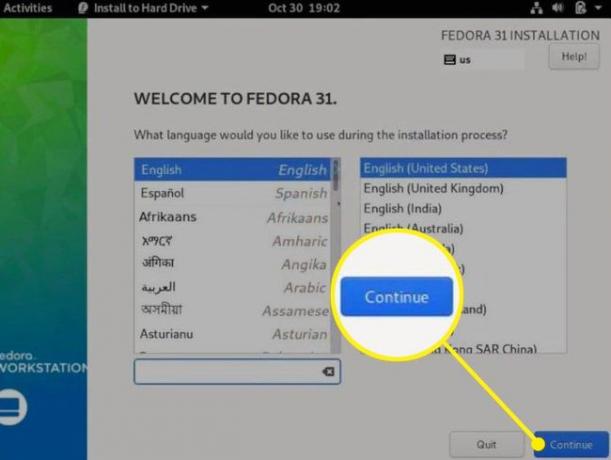
-
Plukke ut Tid og dato på installasjonssammendrag-skjermen.

-
Velg din tidssone på kartet og velg deretter Ferdig for å gå tilbake til installasjonssammendrag-skjermbildet.

-
Plukke ut Installasjonsdestinasjon.

-
Velg din harddisk under Lokal standarddisk og velg Automatisk under Lagringskonfigurasjon. Velg deretter Ferdig for å gå tilbake til installasjonssammendrag-skjermbildet.

-
Hvis harddisken din har et annet operativsystem installert, kan du motta en melding om at det ikke er nok ledig plass. Plukke ut Gjenvinn plass for å krympe eller slette eksisterende harddiskpartisjoner.
Sletting av harddiskpartisjoner fjerner alle andre operativsystemer du har installert på datamaskinen.
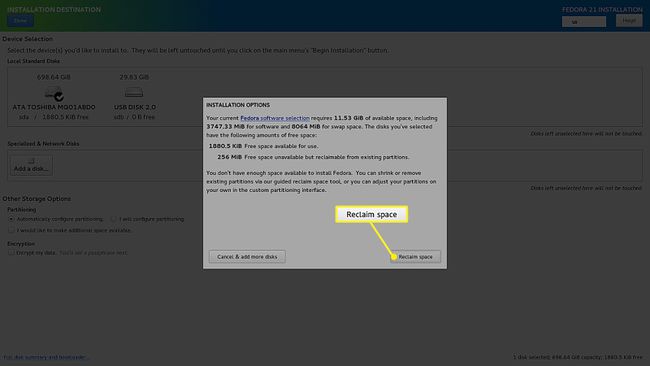
-
Plukke ut Begynn installasjonen.

Fedora skal automatisk oppdage tastaturoppsettet ditt, men du kan velge Tastatur på installasjonssammendrag-skjermen for å legge til nye oppsett.
-
Plukke ut Fullfør installasjonen når prosessen er fullført.
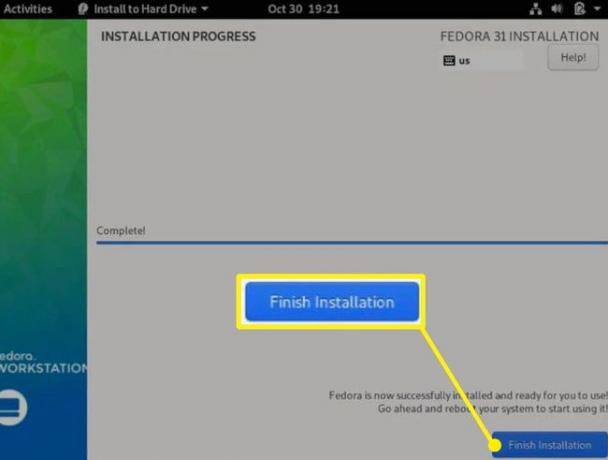
-
Hvis datamaskinen ikke starter automatisk på nytt, velger du ned-pil øverst til høyre på skrivebordet og velg Makt knapp.

-
Plukke ut Omstart.
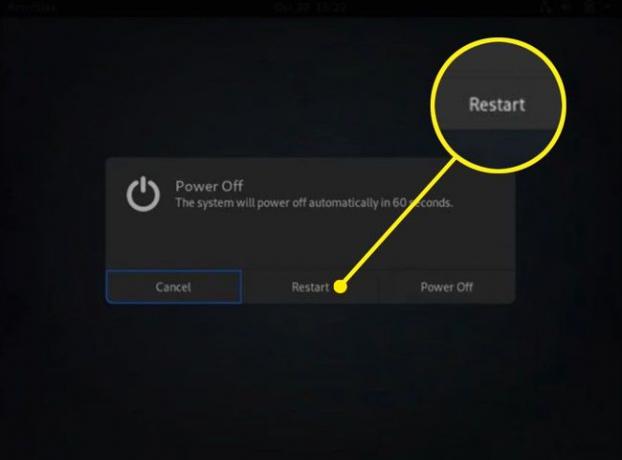
Fjern USB-stasjonen når datamaskinen starter på nytt.
Første gang Fedora starter opp, må du opprette et brukernavn og passord. Deretter må du gå gjennom Gnome skrivebordsmiljø oppsettskjermer. Du har muligheten til å koble til dine ulike nettkontoer som f.eks Google og Facebook.
I tillegg til installere viktige apper på Fedora, kanskje du må installer Steam og MP3-kodeker manuelt for Fedora også.
